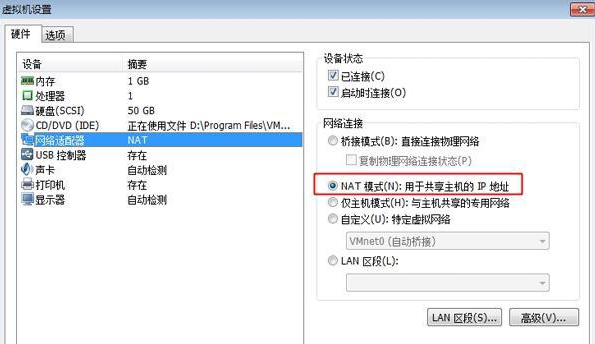有时候我们想体验不同的操作系统选择安装虚拟机进行体验,但有的小伙伴发现自己虚拟机安装了Win7系统无法连接网络,那么Win7系统虚拟机无法连接网络怎么解决呢?下面就和小编一起来看看Win7虚拟机无法连接网络的解决方法吧。
Win7系统虚拟机无法连接网络怎么解决
1、在本地电脑(不是虚拟机)上按下Win+R打开运行,输入services.msc按回车,将VMware DHCP Service和VMware NAT Service服务设置为自动启动,并开启服务。
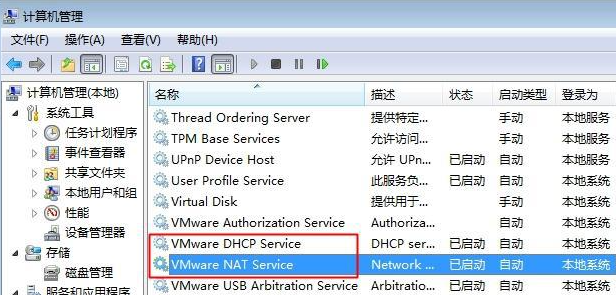
2、选择虚拟机系统,点击菜单栏“虚拟机”,选择“设置”。
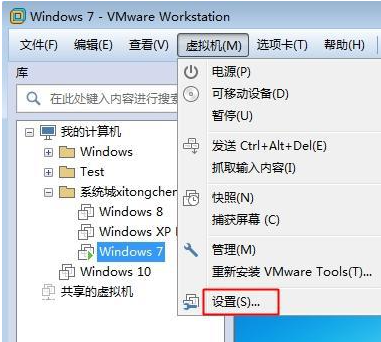
3、点击网络适配器,选择“NAT模式:用于共享主机的IP地址”,确定,最后我们就能发现网络图标红叉消失,可以连接上网了。